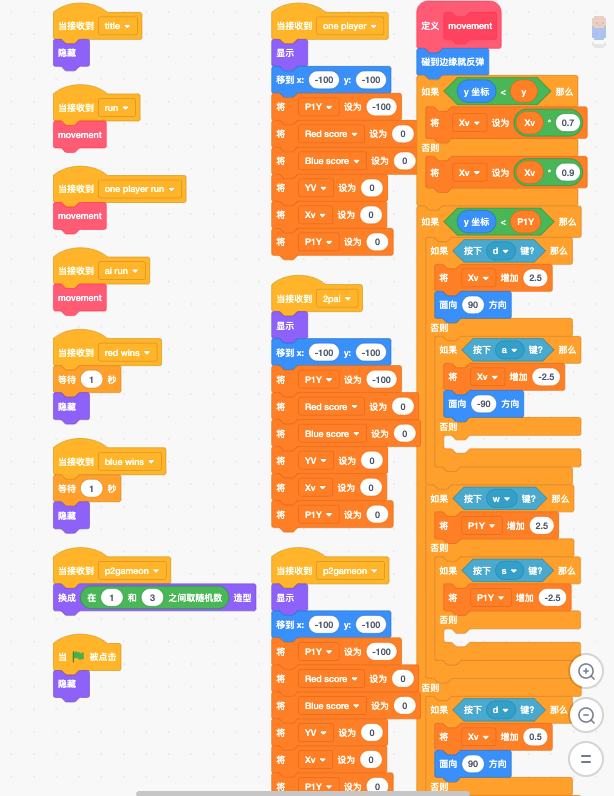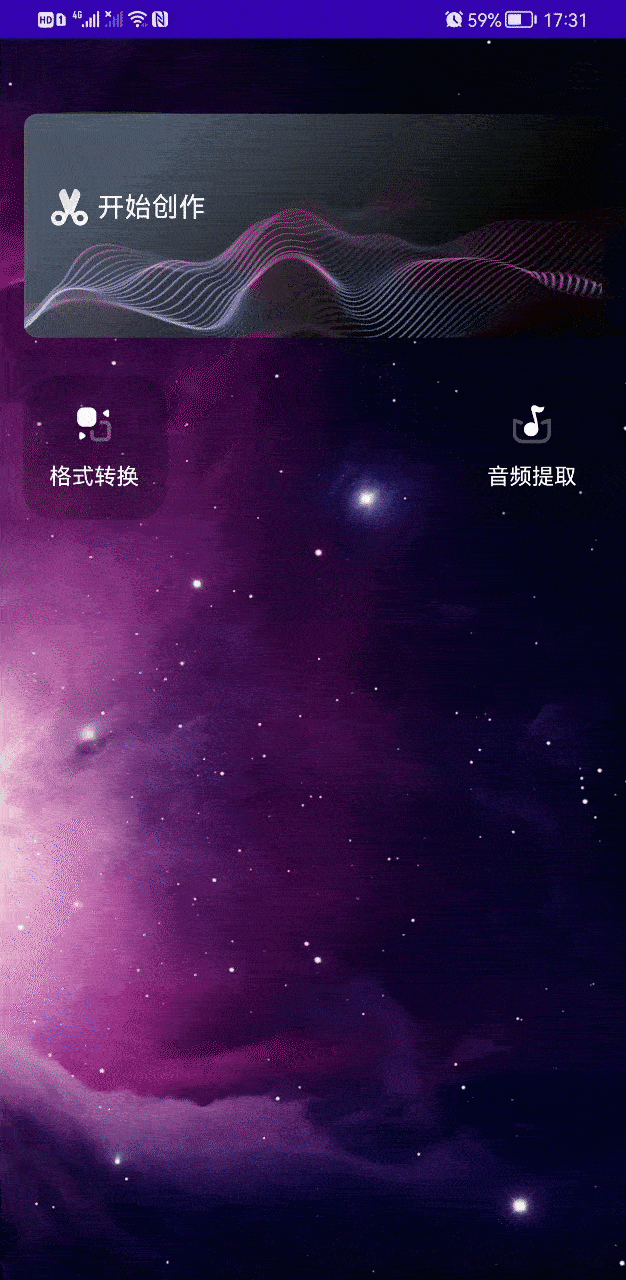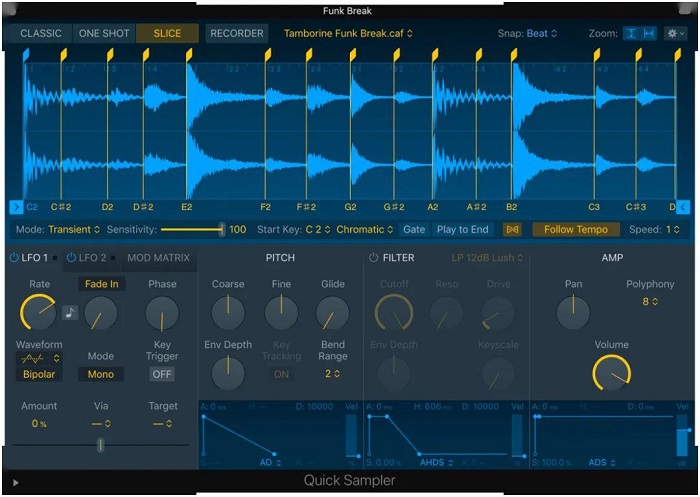Image Line的FL Studio是软件领域的一股重要力量,在更广泛的意义上被称为“DAW”(数字音频工作站),包括从“软件槽盒”到“音乐制作中心”再到“影视后期制作”的所有内容。
我刚习惯了20版作为新手,21版在工作流程中进行了大量更新,甚至比V20的更新还要猛烈。
相信大家或多或少的都有关注最近火出圈的电音综艺超感星电音,各路制作人群雄齐聚,各放光彩。其中当之无愧被称为中国电子音乐第一人的Carta,其使用的编曲软件就是FL Studio。哪怕放眼全球,诸如Martin Garrix小马丁、Brooks等世界著名的音乐制作人也都是一直在使用FL Studio进行编曲。

FL Studio的发展历程
FL Studio起源自于一个名为“Fruity Loops”的项目,最初的设计初衷就是一款针对采样循环操作的软件,发布于1998年。那个时代也正是电子音乐在国外迅速风靡的开始时期。至今FL Studio已经更新迭代20余年,从当初的针对MIDI循环的软件,演变成了一个全能(包含编曲、录音、剪辑、混音)的数字音频工作站。超过23年的发展历程,纵观其他DAW软件,也是极为罕见,从发布之初至今,FL Studio不断地收获越来越多人的瞩目与好评。
便捷方便,无限制注册机制
对于产品来说,软件公司建立一套成熟的注册以及信息保护机制,是对使用者权益的最大保护。FL Studio不同于其他软件有限的注册数量,FL Studio采用账号制。这就允许使用者在各个不同的电脑、不同的场景都可以登入自己的账户进行解锁使用FL Studio。我也得益于这一点,当我频繁的更换电脑时,我只需要登入我的账户,就可以在一台新电脑上解锁并使用我下载的FL Studio版本。
Pattern Song双重编曲模式
Pat&Song是FL Studio的标志性功能。也是市面上所有的DAW中,唯一一个使用这种逻辑的软件。允许使用者在Pat里编写一个小节或者多个小节的音乐部分。然后将这个Pat视为一个音频“块”,通过多个不同乐器的Pat,在Song总轨上就像搭积木一样任意排列组合,来实现编曲。这得益于,FL Studio强大的Loop编曲逻辑。对于EDM、Hi-pop等大量使用Loop的音乐,堪称神器。

专业级的仿真混音台模块
FL Studio的混音台,是仿照硬件实体混音台进行设计的。有8种不同的布局风格,清晰明了。同时每个混音台右侧都有10个插件插槽,供我们使用不同的效果器对声音进行处理。
FL Studio专业级混音台
每个混音台下方都有一个圆形旋钮,我们可以在此自由设置通道路由,进行侧链发送等操作,来实现更多高级处理。
并且在混音台每条通道上除了电平推等直观的工具,还有许多细节性且非常方便的工具。
简洁的控制旋钮
我们可以直接通过这些看似不起眼的小旋钮,来完成许多复杂的声音处理工作。可以说,这一点对于新手来说是无比友好的。
所有界面完全矢量化
FL Studio的所有界面都是支持100%是量化的。兼容笔记本屏幕、4K、8K、乃至更多不同参数的屏幕。相信没有制作人可以拒绝,在一张超大的曲面8K屏幕上制作音乐吧。
功能多样的自带效果插件
相信每个制作人都有自己所偏爱的合成器、效果器。这样使得很多时候一些好用的自带插件经常容易被忽略掉。FL Studio具有许多高质量的自带插件,这些插件简单实用,比起许多第三方插件为了美观而做的花里胡哨的界面而言,这些自带的插件更加的简洁明了,朴实但却能很精准的解决我们编曲中遇到的问题。
多样的自带效果器插件
Fruity Limit是一款压限器,既可以当做压缩器来使用,也可以当做限制器来使用。这就拓宽了压限器的使用场景。这个插件除了一些像响度最大化、峰值控制、压缩这些被大家熟知的功能,我们也可以使用 这款插件做到侧链压缩。
Fruity Limiter压限器
Fruity Reeverb 2是一款混响器,但是和其他许多宿主软件自带的混响不同的是,它具有更多专业级混响的参数。类似ER(Early Reflection)早期反射,这是声学上,混响的一个重要参数 。但是在许多其他第三方插件乃至一些自带混响被忽略掉的参数。这款混响还有单独对于混响中的低频进行调节的Bass旋钮。
混响器
然后就是这款Vocodex。它是一个声码器,我们可以利用声码器来 对做出机器人声这样的效果。但是这款插件的妙用远不止此,近两年电子音乐中一个爆火风格Color Bass,这个风格的先驱者Chime、VR等人最开始就是利用一些Dubstep音乐中的烈性Bass音色通过Vocodex进行染色,创造出了具有Color色彩的创意音色,由此衍生出了一种音乐风格。
高效的自动化设置
在FL Studio中,所有的旋钮(自带插件),都是可以进行自动化控制的。我们可以直接通过右键点击我们想要自动化控制的旋钮。在下图,下拉栏选择Creat automation clip。
创建自动化包络
然后就能在总规上通过编辑包络线的方式,来实现自动控制该旋钮的参数变化。以此来创造更多音色的变化,使得音乐听感上更加多变,令人捉摸不透。
自动化包络控制
而对一些第三发插件或者音源上的某些旋钮,我们虽然无法直接通过上述方式创造包络线,但是却可以使用FL Studio自带的记忆功能实现。
例如我要通过自动控制实现,这个频点随着音乐进行左右平移的效果。那么我只需要先手动点击我要创建自动控制的旋钮,然后右键点击FL Studio工具栏的旋钮控制按钮,在同样的下拉栏选择创建自动化包络。
对第三方插件实现自动控制
Fl Studio自动记下我们刚刚最后一个移动的旋钮,并且生成对应的包络线。
Visualizer音乐视频合成效果器
这个效果,是我接触FL Studio超过两年时间才发现的一个宝藏效果器。在那之前,我从未想过使用FL Studio可以制作视频。
音乐视频效果器
效果器中预设了许多优秀的视频素材可以使用,我们也可以导入自己的图影素材进行编辑。导出时支持最大5k的渲染。也可以通过MIDI控制器,在现场表演我们设置好的影视素材。
不断进步的FL Studio
FLStudio是我见过更新迭代最快的宿主软件,没有之一。FL Studio12、FL Studio20、FL Studio20.8等等。有时甚至我刚刚下载好了最新版本,熟悉了新版本一些好用的操作,Fl Studio就又推出了更新的版本,而且FL Studio的每次全新版本总能带给人意想不到的惊喜。虽然有的更新只是处理一些细节问题,但是这样努力关注用户体验以及软件性能的公司,确实是让人觉得值得信赖。
并且当我们下载了FL Studio的任意版本以后,都会直接享受到终身免费升级的福利。无论FL Studio进化到了一种怎样的高度,它从未忘却一直使用的老用户。对于想要选择FL Studio的朋友可以下载最新版水果fl。
FL Studio-win中文版下载如下:
https://wm.makeding.com/iclk/?zoneid=41401
FL Studio-mac中文版下载如下:
https://wm.makeding.com/iclk/?zoneid=41402

FL Studio 水果软件快捷键大全整理
Ctrl+O 打开文件
Ctrl+S 保存文件
Ctrl+N 保存新版本
Ctrl+Shift+S 另存为
Ctrl+R 导出wave文件
Ctrl+Shift+R 导出mp3文件
Ctrl+Shift+M 导出MIDI文件
Alt+0、1…9 打开最近文件0、1…9
Ctrl+Shift+H (重新)排列窗口
模块选择器 数字键
1、2…9 选择模块1、2…9
+ 下一个模块
— 上一个模块
F4 下一个空白模块
通道机架&步进音序器
1…9、0 静音/取消静音 前10通道
Ctrl+1…9、0 独奏/取消独奏 前10通道
向上箭头 选择上一个通道
向下箭头 选择下一个通道
Page Up 下一个通道组
Page Down 上一个通道组
Alt+Del 删除选中的通道
Alt+向下箭头 向下移动当前选中的通道
Alt+向上箭头 向上移动当前选中的通道
Alt+C 克隆选中的通道
Alt+G 建立当前选中的通道组
Alt+M 开关混合器跟踪选择器
Alt+U 展开当前选中的通道
Alt+Z 折叠当前选中的通道
Ctrl+Alt+R 加强所有音频剪辑通道的弹性
Ctrl+Enter 集中播放列表
Ctrl+Shift+C 克隆通道
Ctrl+C 复制通道 步进/乐谱
Ctrl+V 粘贴通道 步进/乐谱
Ctrl+X 剪切通道 步进/乐谱
Shift+向上箭头 向上移动选中的通道
Shift+向下箭头 向下移动选中的通道
Shift+Ctrl+左箭头 向左移位步进
Shift+Ctrl+右箭头 向右移位步进
记录/回放/传送
Backspace 切换线/不对齐
Space 开始/结束播放
Ctrl+Space 开始/暂停播放
L 切换模块/歌曲模式
R 打开/关闭录制(回放期间也适用)
0(数字键) 快进
向前一个小节(歌曲模式)
向后一个小节(歌曲模式)
Ctrl+E 切换步进编辑模式
Ctrl+H 停止声音
Ctrl+T 输入按键到钢琴键盘
Ctrl+B 切换混合音符
Ctrl+M 切换节拍器
Ctrl+P 切换录音节拍器预计数
Ctrl+I 切换等待输入开始录音
Windows导航
Tab 各窗口切换
F8 打开插件选择器
Enter 切换最大/最小播放列表
Esc 关闭窗口
F1 帮助
F5 切换播放列表
F6 切换步进音序器
F7 切换钢琴条形窗口
Alt+F8 显示/隐藏示例浏览器
F9 显示/隐藏混合器
F10 显示/隐藏MIDI设置
F11 显示/隐藏歌曲信息窗口
F12 关闭所有窗口
Ctrl+Shift+H 排列窗口
混音器
Alt+左箭头/右箭头 左/右移动当前选定的混音器轨道
Alt+L 选中链接到选中的混音器轨道的通道
Alt+W 切换峰值曲线‘Wave’视图
Ctrl+L 将选中的通道链接到选中的混音器轨道
Shift+Ctrl+L 从选中的混音器轨道开始连接当前选中的通道
Shift+鼠标滚动 左/右移动选中的混音器轨道
Ctrl+Shift+左击 选中多个混音器轨道
Ctrl+Shift+S 保存混音器轨道状态
F2 重命名选中的混音器轨道
S 独奏当前音轨
Alt+S Alt独奏-激活当前音轨和发送到/来自它的所有音轨
Alt+R 将预备音轨渲染为.wav
播放列表操作
B 绘制工具
C 剪切工具
D 删除工具
E 选择工具
P 铅笔工具
S 滑动编辑工具
T 静音工具
Y 回放工具
Z 缩放工具
Alt 忽略对齐(结合其他修改器时非常有用)
Alt+G 取消分组选择
Alt+P 根据播放列表中所选打开钢琴条形窗口或通道
Alt+T 添加时间标记
Alt+/和Ctrl+Alt+/跳转到下一个/上一个歌曲标记(如果有)
Ctrl+A 选择全部
Backspace 切换全局对齐
Ctrl+B 复制选区到右侧
Ctrl+C 复制选区
Ctrl+D 取消选择
Ctrl+P 切换性能模式
Ctrl+T 添加时间标记
Ctrl+V 粘贴选区
Ctrl+X 剪切选区
Ctrl+Alt+G 栅格颜色
Ctrl+Alt+Home 从左侧切换重置大小
Ctrl+F8 打开Project选择器
Ctrl+Ins 在等长时间轴选区的开始添加空间到选区
Ctrl+Del 根据时间轴选区删除空间
Ctrl+左击 选择
Ctrl+Shift+左击 添加到选区
Ctrl+Shift+右击 缩放到选定的剪辑
Ctrl+右击 缩放选区/拖动生成缩放选区
双击剪辑/模式 打开剪辑/模式属性(如通道设置、钢琴条形窗口)
Home 将回放标记移到播放列表开始端
Insert键 在鼠标光标位置剪辑
左-Shift+左击(回放) 添加并重置剪辑/模式大小(点击之后左右移动鼠标,按住来重置大小)
左-Shift+右击 平移视图
鼠标中间按钮 平移视图(按住&左右拖动)
PgUp/PgDown 放大/缩小
铅笔工具+Shift 切换至笔刷
右击 删除选定的剪辑/模式
右-Shift+左击 剪辑/模式(在剪辑/模式上/下点击并垂直拖动)
右-Shift+右击 剪辑/模式&删除最小的部分
右-Alt+右击 量化选区
右-Alt+左击 静音选区
Shift+C 根据当前选定的剪辑源选中所有剪辑
Shift+G 分组选中的剪辑
Shift+I 反转选区
Shift+Q 快速量化剪辑开始时间
Shift+左箭头/右箭头 向左/向右移动选区
Shift+向上箭头/向下箭头 向上/向下移动选区
Shift+左击(在剪辑/模式上) 克隆(按住剪辑/模式时拖动)
Shift+鼠标滚轮 推移剪辑位置
Shift+M 切换伸展模式
Shift+鼠标滚轮(在轨道标签区域) 重新排序剪辑轨道
Shift+0(数字0) 播放位置居中
Shift +1至3 水平缩放级别1(缩小)至3(放大)
Shift + 4 水平缩放,显示全部
Shift + 5 放大选区范围
Shift + 6 性能区自适应到播放列表
钢琴窗操作
注意:某些键盘修改器仅适用于画笔模式
B 绘制工具
C 剪切工具
D 删除工具
E 选择工具
F 在钢琴窗活动通道里显示下一个属性
G 选中上面的通道
K 选中下面的通道
M 切换键盘视图模式
O 切换滑音
P 铅笔工具
T 静音工具
Y 回放工具
Z 缩放工具
Alt 忽略对齐
Alt+A 琶音器
Alt+B 查看音符助手
Alt+C 修改选定音符的颜色
Alt+G 取消分组选定的音符
Alt+K 打开限制工具
Alt+L 打开发音工具
Alt+N 切换波形助手视图
Alt+O 在较低的活动编辑器区域打开LFO工具
Alt+Q 快速量化
Alt+R 打开随机工具
Alt+S 打开弹奏工具
Alt+V 切换暗隐通道 开/关
Alt+鼠标滚轮 修改鼠标指针旁边的选定音符的属性
Ctrl+A 选中全部
Ctrl+B 复制选区,或缩放范围内的所有音符
Ctrl+C 复制选区
Ctrl+D 取消选定选区
Ctrl+I 插入当前控制器数值
Ctrl+L 快速连音
Ctrl+M 导入MIDI文件
Ctrl+Q 快速量化
Ctrl+V 粘贴选区
Ctrl+X 剪切选区
Ctrl+Alt+G 栅格颜色
Ctrl+Enter 选定选区周围的时间
Ctrl+Insert 插入与当前时间轴选区相等的空间
Ctrl+向上箭头/向下箭头 向上/向下1倍频程转置选区
Ctrl+左箭头/右箭头 在当前选区之前(左)或之后(右)选定时间
Ctrl+左击 选择
Ctrl+Shift+左击 添加至选区
Ctrl+右击 缩放选区/拖动来生成缩放选区(释放后缩放)
在音符上双击 打开音符属性
左-Shift+左击(在钢琴窗上) 添加和重置音符大小(点击后左右移动鼠标并按住来重置大小)
左-Shift+右击 平移视图
左-Alt+右击 音频预览
中间鼠标按钮 平移视图(按住并左右拖动)
PgUp / PgDown 放大/缩小
笔工具+Shift 切换至笔刷
右击 删除选定的音符
右-Alt+右击 量化选择
右-Shift+左击 切片音符(点击音符上/下面并垂直拖动)
右-Shift+右击 切片音符&删除最小的部分
Shift+Ctrl+V 从MIDI剪贴板粘贴
Shift+C 根据颜色选择
Shift+D 放弃选定的音符长度
Shift+G 分组选区
Shift+H 选择下一个通道
Shift+I 反转选区
Shift+K 选定下一个通道
Shift+N 关闭选定的弦
Shift+Q 快速量化
Shift+M 随机选定音符组
Shift+R 随机选择(多按将选中更多音符)
Shift+左箭头/右箭头 左/右移动选区
Shift+向上/向下箭头 上/下移动选区
Shift+左击 克隆(按住剪辑/模式时拖动)
Shift+鼠标滚轮(在剪辑上) 轻推剪辑位置
Shift+鼠标滚轮(在轨道标签区域) 重新排序剪辑轨道
Shift + 0(数字0) 播放位置居中
Shift + 1至3 水平缩放级别1(缩小)至3(放大)
Shift + 4 水平缩放,显示全部
Shift + 5 缩放选区范围
单键快捷键只在‘键盘输入到钢琴’(Ctrl+T)关闭时有用
欢迎来到我滴主页获取更多文章,满满的干货哦